![]() La función avanzada de encontrar y reemplazar se activa con el menú Editar > Encontrar y reemplazar (Avanzado) (Ctrl+Mayúsculas+F) o con el botón desde la barra de herramientas
La función avanzada de encontrar y reemplazar se activa con el menú Editar > Encontrar y reemplazar (Avanzado) (Ctrl+Mayúsculas+F) o con el botón desde la barra de herramientas ![]() .
.

![]() La ventana del editor se dividirá añadiéndose a la izquierda una ventana con las opciones «Encontrar y reemplazar avanzado«.
La ventana del editor se dividirá añadiéndose a la izquierda una ventana con las opciones «Encontrar y reemplazar avanzado«.

Búsqueda de texto
![]() Introduce una palabra en el mini-editor de LYX Encontrar;…
Introduce una palabra en el mini-editor de LYX Encontrar;…

![]() …haciendo clic en el botón Encontrar siguiente en la parte inferior del diálogo (o pulsando la tecla Entrar) comienza la búsqueda de la siguiente coincidencia. La palabra introducida se buscará tanto en modo texto como en modo matemático, en los tipos de letra normal, énfasis o negrita y tanto en títulos de sección como en texto normal. Pulsando Entrar repetidamente continúa buscando hacia delante. Si se pulsa Mayúsculas+Entrar busca el texto introducido hacia atrás. La opción Distinguir mayúsculas restringe la búsqueda a las coincidencias que tienen la misma caja introducida en el editor Encontrar. La opción Palabras completas restringe la búsqueda a las coincidencias que corresponden a los límites de una palabra.
…haciendo clic en el botón Encontrar siguiente en la parte inferior del diálogo (o pulsando la tecla Entrar) comienza la búsqueda de la siguiente coincidencia. La palabra introducida se buscará tanto en modo texto como en modo matemático, en los tipos de letra normal, énfasis o negrita y tanto en títulos de sección como en texto normal. Pulsando Entrar repetidamente continúa buscando hacia delante. Si se pulsa Mayúsculas+Entrar busca el texto introducido hacia atrás. La opción Distinguir mayúsculas restringe la búsqueda a las coincidencias que tienen la misma caja introducida en el editor Encontrar. La opción Palabras completas restringe la búsqueda a las coincidencias que corresponden a los límites de una palabra.

![]() Pulsando el botón Reemplazar se reemplazará la palabra escrita en «Encontrar:» por la palabra escrita en «Reemplazar con:»
Pulsando el botón Reemplazar se reemplazará la palabra escrita en «Encontrar:» por la palabra escrita en «Reemplazar con:»
Búsqueda de expresiones matemáticas
![]() Se pueden buscar expresiones matemáticas escribiéndolas tal cual en el editor Encontrar, por ejemplo
Se pueden buscar expresiones matemáticas escribiéndolas tal cual en el editor Encontrar, por ejemplo ![]() o algo más complejo como
o algo más complejo como ![]() . Cuando se busca una expresión, se encuentran las coincidencias tanto si está aislada como si es parte de otra ecuación o está anidada en ella, por ejemplo, las expresiones anteriores serían encontradas también en expresiones como
. Cuando se busca una expresión, se encuentran las coincidencias tanto si está aislada como si es parte de otra ecuación o está anidada en ella, por ejemplo, las expresiones anteriores serían encontradas también en expresiones como ![]() .
.
Búsqueda de texto con estilo
![]() Es posible buscar texto con estilos específicos. Esto se consigue cambiando a la solapa Configuración del diálogo y desmarcando la opción Ignorar formatos. De esta manera, introduciendo en el editor Encontrar:
Es posible buscar texto con estilos específicos. Esto se consigue cambiando a la solapa Configuración del diálogo y desmarcando la opción Ignorar formatos. De esta manera, introduciendo en el editor Encontrar:
- Una palabra sencilla, la búsqueda no incluirá las coincidencias de la palabra en estilos énfasis o negrita.
- Una palabra en énfasis o negrita, la búsqueda encontrará solo las coincidencias con el mismo aspecto y solo en el mismo estilo de texto.
- Una palabra sencilla en un encabezado de sección, la búsqueda solo dará resultados de coincidencias dentro de encabezados de sección. Además, si el texto para buscar está en énfasis o negrita, además del formato de sección solo encontrará las coincidencias con el mismo estilo.
![]() Alguna expresión matemática en modo presentación, solo buscará coincidencias de la expresión que estén en ecuaciones presentadas (no buscará en ecuaciones en línea).
Alguna expresión matemática en modo presentación, solo buscará coincidencias de la expresión que estén en ecuaciones presentadas (no buscará en ecuaciones en línea).
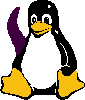

Debe estar conectado para enviar un comentario.